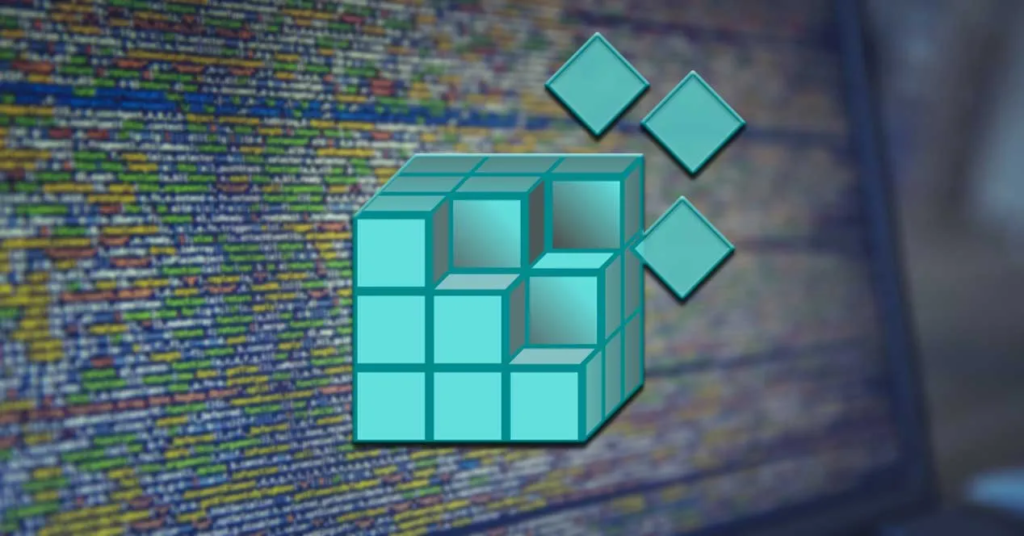O Registro do Windows é uma parte crucial do sistema operacional, armazenando configurações e informações essenciais para o funcionamento adequado do sistema. Fazer backup e restaurar o Registro é uma prática importante para garantir a estabilidade do sistema e proteger contra possíveis falhas.
Neste guia, abordaremos passo a passo como realizar essas operações nas versões mais recentes do Windows, incluindo o Windows 11, Windows 10 e Windows 8/8.1.
Como fazer o backup e a restauração do Registro no Windows
Windows 11: Fazendo Backup Manual do Registro
- Passo 1: Abra o Editor do Registro
- Clique em “Iniciar”, digite “regedit.exe” na caixa de pesquisa e pressione “Enter”.
- Se solicitado, insira a senha de administrador ou forneça a confirmação.
- Passo 2: Localize a Chave do Registro
- No Editor do Registro, encontre a chave do registro ou subchave que deseja fazer backup.
- Passo 3: Exporte o Registro
- Selecione “Arquivo” > “Exportar”.
- Escolha o local para salvar a cópia de backup, atribua um nome ao arquivo e clique em “Salvar”.
- Restaurando um Backup Manual
- Siga os mesmos passos iniciais para abrir o Editor do Registro.
- Clique em “Importar” > “Arquivo”.
- Selecione o local do backup, escolha o arquivo e clique em “Abrir”.
Leia também: Como criar um backup de imagem do sistema no Windows 11
Windows 10: Backup e Restauração do Registro
- Passo 1: Acesse o Editor do Registro
- Da mesma forma que no Windows 11, abra o Editor do Registro.
- Passo 2: Identifique e Exporte
- Localize e clique na chave do registro desejada.
- Selecione “Arquivo” > “Exportar” e salve o backup.
- Restauração no Windows 10
- Repita o processo inicial para acessar o Editor do Registro.
- Clique em “Importar” > “Arquivo” para restaurar o backup.
Windows 8/8.1: Procedimento para Backup e Restauração
- Fazendo Backup Manual
- Inicie o Editor do Registro.
- Localize a chave/subchave, vá em “Arquivo” > “Exportar” e salve o backup.
- Restaurando Backup
- Abra o Editor do Registro novamente.
- Selecione “Importar” > “Arquivo” e escolha o backup apropriado.
Leia também: Como restaurar o registro do Windows
Conclusão
Fazer backup e restauração do Registro é uma prática preventiva fundamental para manter a integridade do sistema operacional Windows. Ao seguir essas instruções, você estará melhor preparado para lidar com possíveis problemas e garantir a estabilidade do seu sistema.
Perguntas Frequentes
O backup do Registro é crucial para proteger suas configurações e garantir a estabilidade do sistema, permitindo a restauração em caso de falhas.
Recomenda-se fazer backup do Registro antes de realizar alterações significativas no sistema, como instalação de programas ou atualizações importantes.
Sim, os princípios básicos são semelhantes, mas os passos exatos podem variar ligeiramente entre as versões.
Não é aconselhável. Restaurar sem um backup pode resultar em perda de dados e comprometer a estabilidade do sistema.